Um Datenbankanwendungen auf NAS Systemen optimal zu betreiben, müssen die Freigaben auf Verzeichnisse richtig konfiguriert sein.
Dies ist besonders wichtig für Netzwerke, in denen mehrere Benutzer gleichzeitig auf dieselbe Datei / Dateien zugreifen müssen. Bei Datenbankanwendungen ist dies der Fall. Daher müssen bei QNAP Systemen „Oplocks“ deaktiviert werden. Bei Systemen des Herstellers Synology heißt diese Einstellung „Opportunistic Locking“ welche deaktiviert sein muss.
Hintergrund – was sind Oplocks bzw. Opportunistic Locking
Opportunistisches Sperren ist ein Mechanismus, mit dem der Client eine opportunistische Sperre (Oplock) – in deutsch gesagt eine egoistische Sperre – für eine Datei auf einem Server platzieren kann. Hierbei werden Daten lokal zwischengespeichert und wieder zurückgeschrieben. Wenn nur ein Benutzer auf Dateien zugreift, kann das akzeptiert werden. Allerdings nicht in Firmennetzwerken, wo ja mehrere Benutzer auf Dateien zugreifen.
Deshalb müssen für Netzwerke, in denen mehrere Benutzer gleichzeitig auf dieselbe Datei bzw. Dateien zugreifen müssen, wie dies beispielsweise bei einer Datenbank ist, solche Oplocks deaktiviert sein.
Hinweis – zuerst Programme beenden, Dateien schließen
Bevor Sie Änderungen an den Einstellungen Ihrer NAS vornehmen, beenden Sie an allen PCs offene Programme und schließen Sie alle offenen Dateien.
QNAP – Oplocks deaktivieren
In QNAP NAS-Systemen gehen Sie zur Deaktivierung der Oplocks im ControlPanel auf Rechte > Freigabeordner (1) > Ordnername > Stift Symbol (2) > Dateisperre (oplocks) Haken (3) entfernen.
Anleitungen siehe: https://www.qnap.com/de-de/how-to/faq/article/how-to-set-up-shared-folder-on-qnap-nas
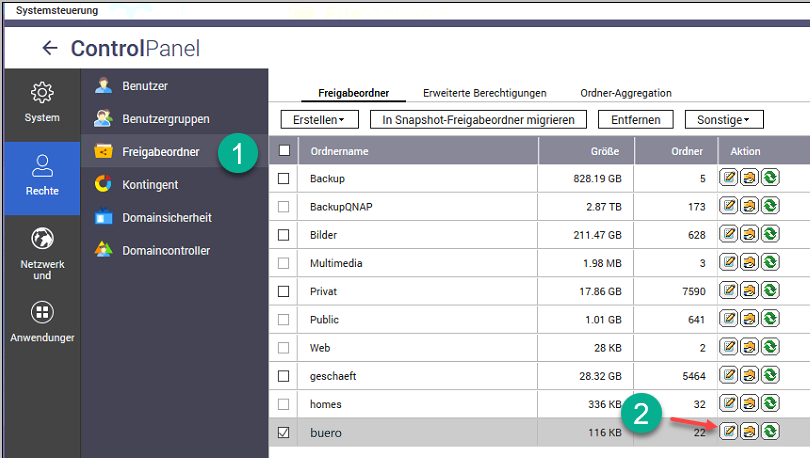
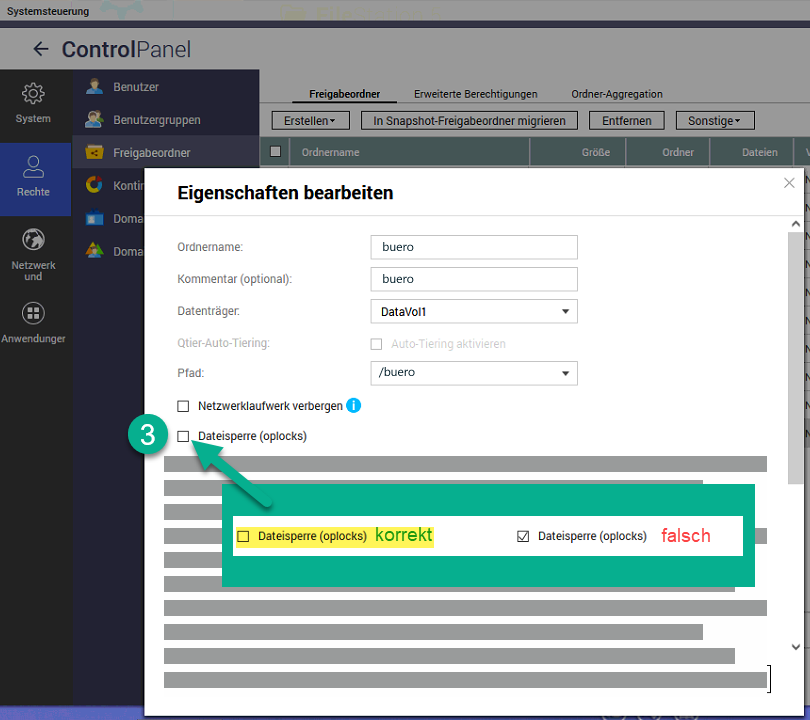
Synology – Opportunistic Locking deaktivieren
Bei Synology NAS Geräten deaktivieren Sie das Opportunistic Locking.
Wenn das Opportunistic Locking deaktiviert ist, können Datenbankanwendungen besser auf Datenbankdateien zugreifen, die über das Netzwerk auf dem Synology NAS gespeichert wurden.
Anleitungen siehe https://kb.synology.com/de-de/DSM/help/DSM/AdminCenter/file_winmacnfs_win?version=7
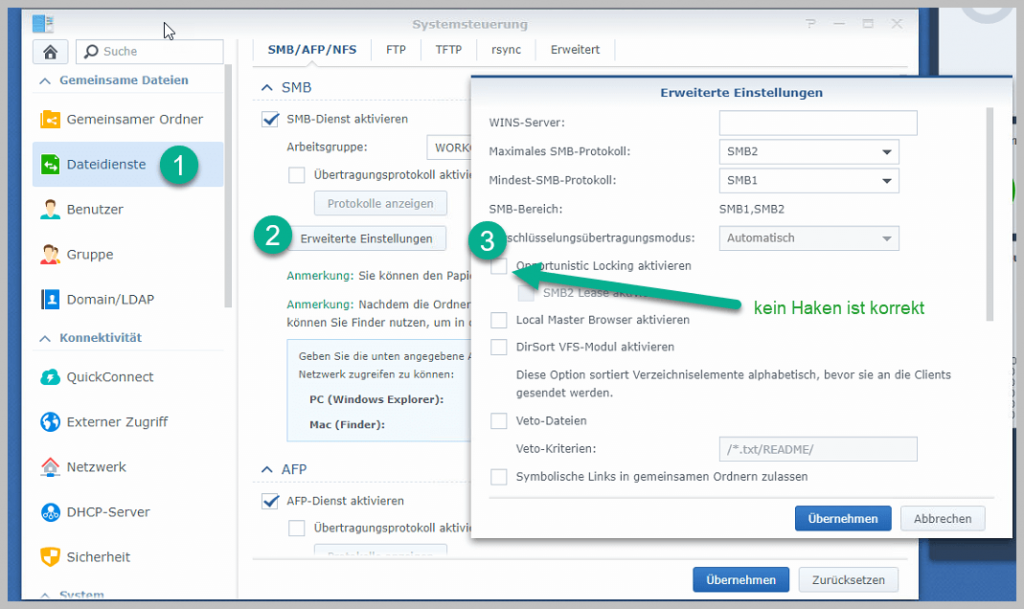
(1) Dateidienste -> (2) Erweiterte Einstellungen -> (3) Opportunistic Locking Haken entfernen
Link:
SuccessControl CRM für den gemeinsamen Betrieb im Netzwerk einrichten
LAN Netzwerk schneller machen